目录:导读
引言
jmeter的安装
JMeter是干什么的
JMeter都可以做那些测试
JMeter的使用和组件介绍
下面我们进行XML格式的实战练习
jmeter与postman的区别
JSON的插件
另附视频教程资源
引言
你是否曾经为手动测试而苦恼?是不是觉得手动测试太费时、太累人,效率低下,且容易出错?那么,JMeter这个性能测试神器就可以帮助你解决这些问题!
它可以轻松地完成性能测试和压力测试,并提供详细的测试报告,让你在最短的时间内获得最准确的测试结果。
本文将为你详细介绍JMeter的安装和使用方法,让你轻松掌握这个工具,告别手动测试,迈向自动化测试的新境界!
jmeter的安装
1、下载安装jmeter

2、找到你下载jmeter的安装包并解压


3、打开解压的jmeter文件夹找到bin

4、找到jmeter.bat,如果找不到jmeter.bat就是文件名称后缀隐藏了,找到查看-显示-文件扩展名

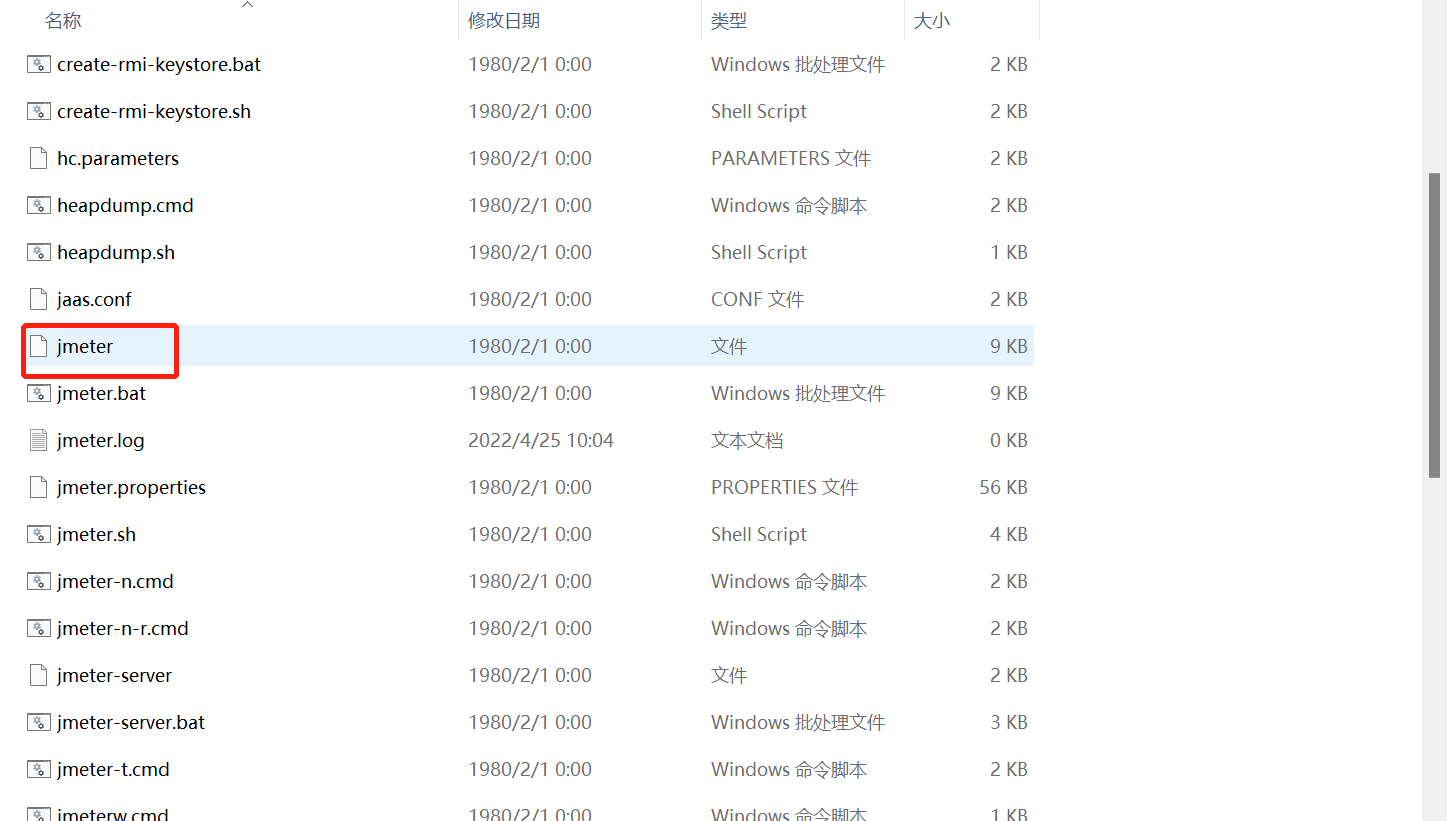
5、双击点击jmeter.bat就打开jmeter了

6、启动方式:
1、如果是windows,双击bin目录下的jmeter.bat 2、如果是Linux或者Mac,双击bin目录下的jmeter.sh

7、jmeter.properties该文件是JMeter的配置文件
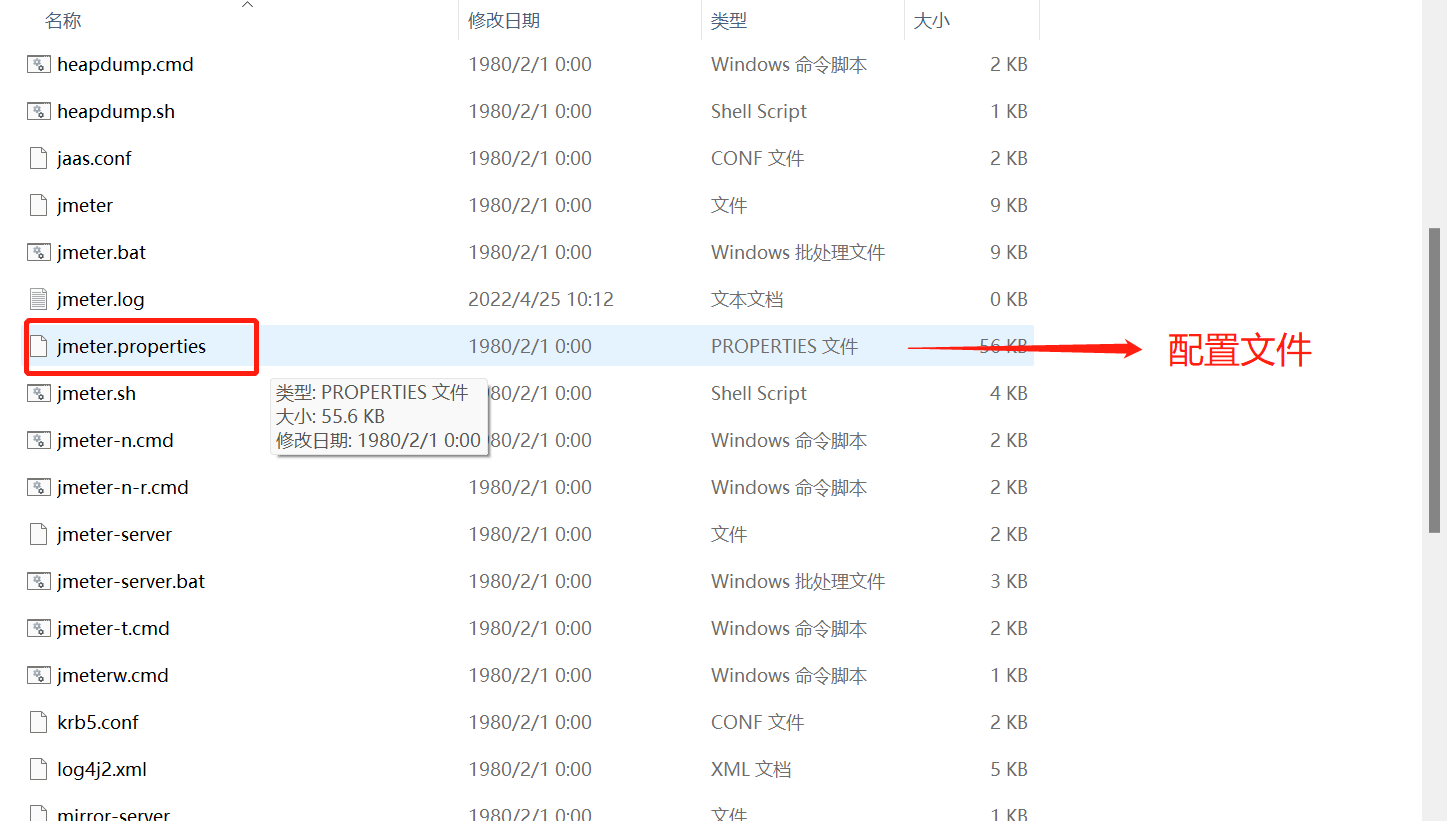
8、如何更改主题、字体和中英文切换
1、找到Options点击Look and Feel

2、更改语言

JMeter是干什么的
1、JMeter是一个开源的软件
2、100%的使用Java语言开发
3、使用该工具可以做API自动化测试,和性能测试
测试计划里面可以有很多很多的线程组 线程组可以把它理解为一个collection,在这个collection里面可以有很多的测试用例
JMeter都可以做那些测试
Ability to load and performance test many different applications/server/protocol types:
能够加载和性能测试许多不同的应用程序/服务器/协议类型:
1、Web - HTTP, HTTPS (Java, NodeJS, PHP, ASP.NET, …)
2、SOAP / REST Webservices
3、FTP
4、Database via JDBC
5、LDAP
6、Message-oriented middleware (MOM) via JMS
7、Mail - SMTP(S), POP3(S) and IMAP(S) Native commands or shell scripts、
8、TCP
9、Java Objects
JMeter的使用和组件介绍
1、什么是线程组
测试计划里面可以有很多很多的线程组 线程组可以把它理解为一个collection,在这个collection里面可以有很多的测试用例

2、组件的介绍
1、添加测试用例 HTTP请求


2、HTTP信息头管理器

3、察看结果树
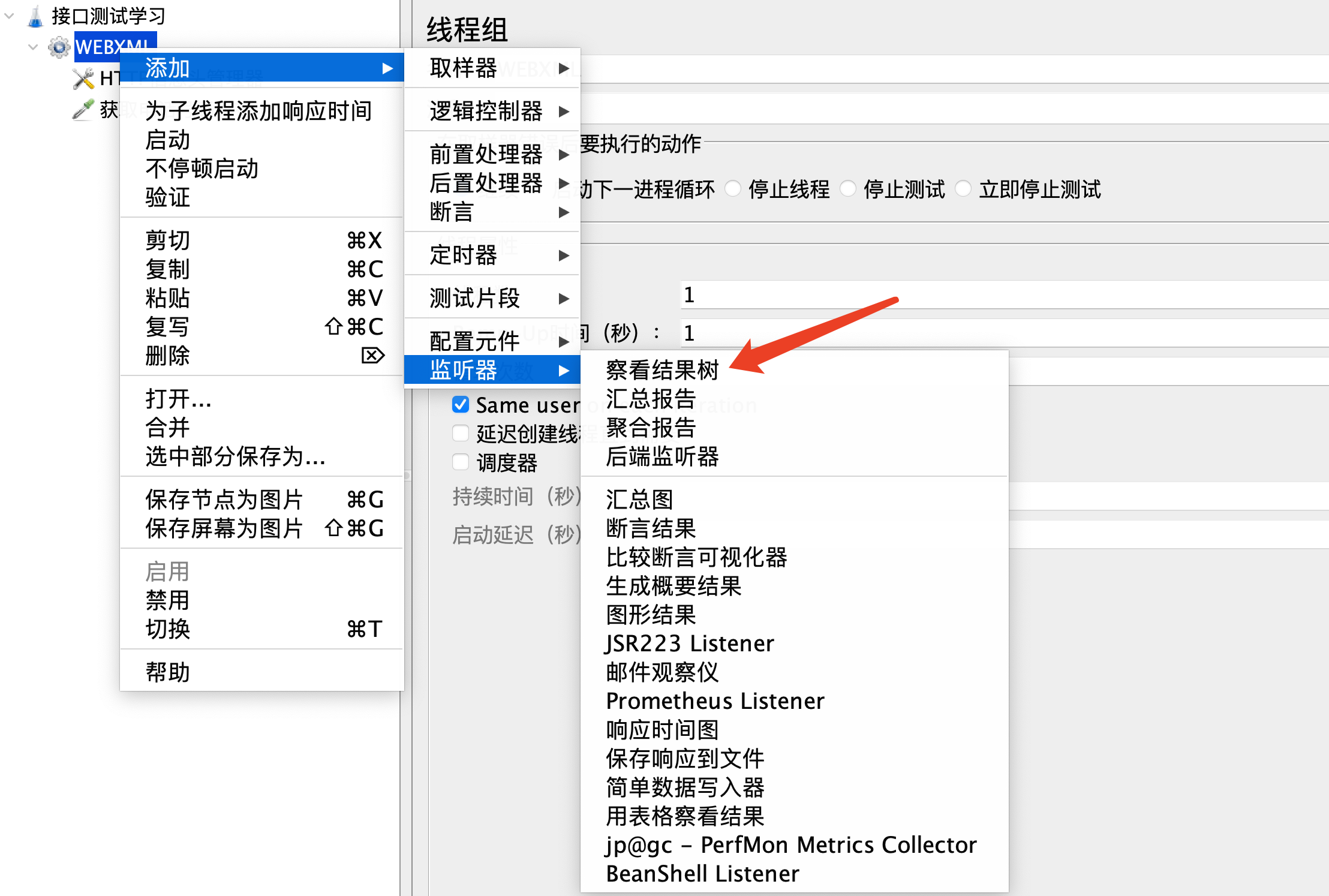
下面我们进行XML格式的实战练习
1、首先在线程组里面创建一个新的简单控制器(添加-逻辑控制-简单控制器)我们把HTTP请求放到简单控制器里面,我们用鼠标点击你要移动的测试用例就可以任意拖动了


2、首先我们在jmeter创建一个新的线程组,在新创建的线程组里面创建一个新的HTTP请求(添加-取样器-HTTP请求),找到你要测试的接口,把请求方法、请求地址、响应数据这些写到里面

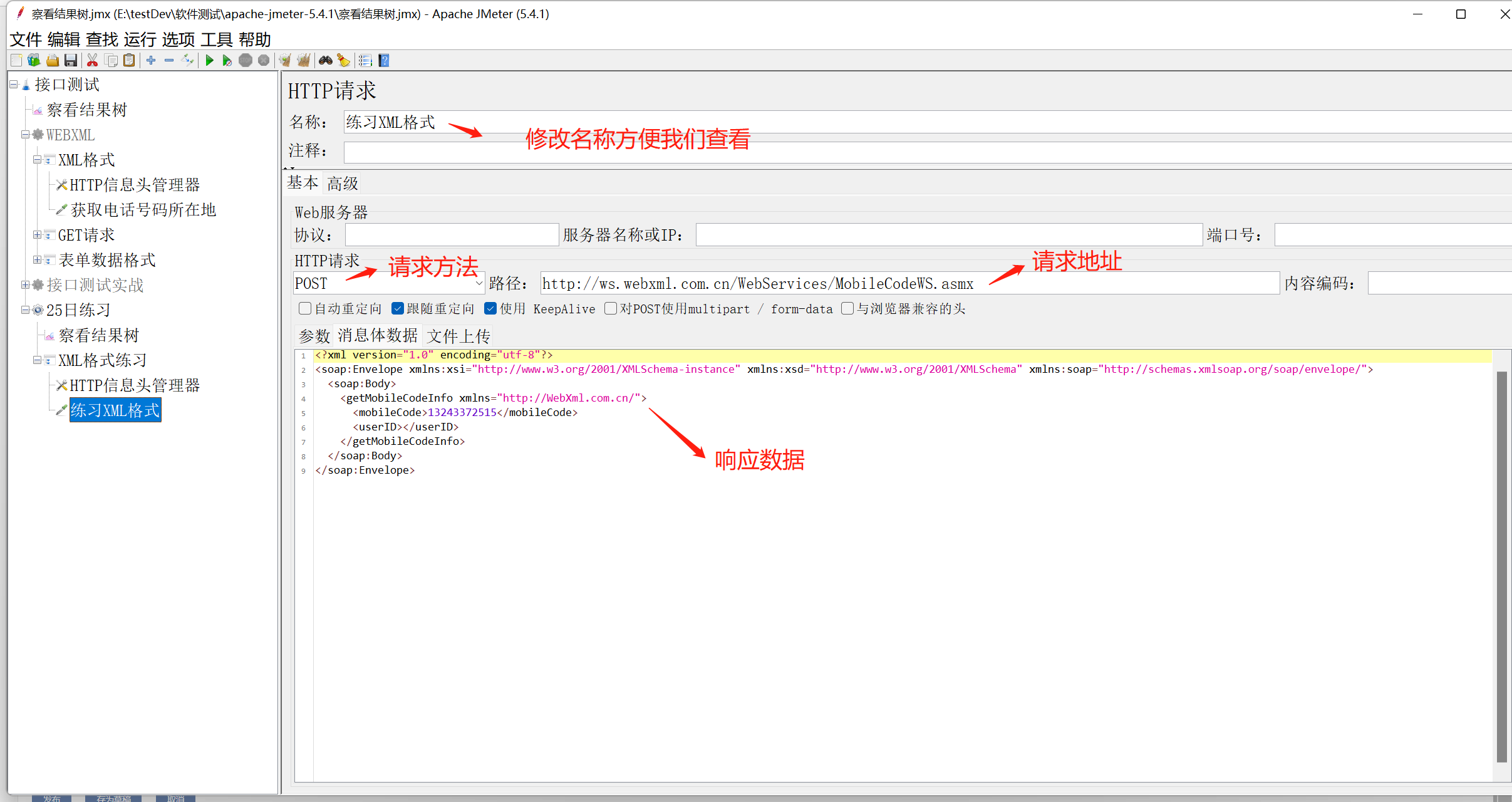
3、在线程组里面创建一个HTTP信息头管理器,并把它移动到HTTP请求上面,然后我打开HTTP请求,在里面把你要测试的接口数据请求头添加到里面


4、在我们创建的线程组里面创建一个新的察看结果树,并把它放在简单控制器上面,并启动运行查看是否正确

5、 HTTP请求默认值
HTTP请求默认值是分离请求地址,一个地方维护

6、JSON提取器,在jmeter中怎么获取token的动态参数?
1.首先在登录下添加-后置处理器-JSON提取器
2.将名字修改为获取token,第一个token是变量名,第二个token是获取值
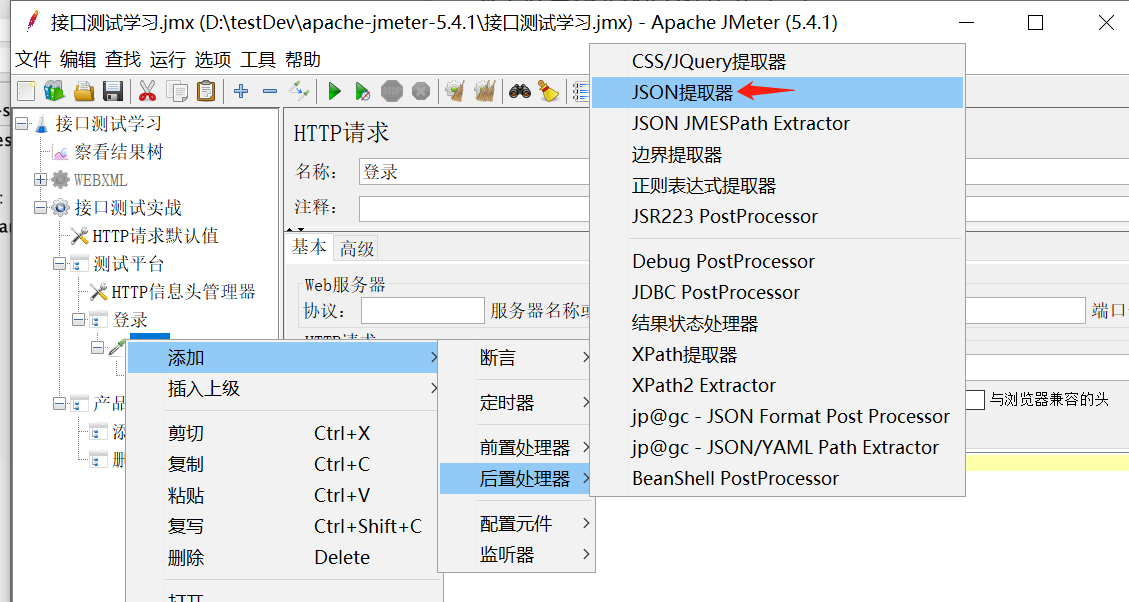
7、JSON断言
鼠标右键点击添加-断言-JSON断言,验证手机号断言



8、如果返回值里面有汉字一定要在内容编码里面加上utf-8大小写都可以

9、执行用例的禁用与开启
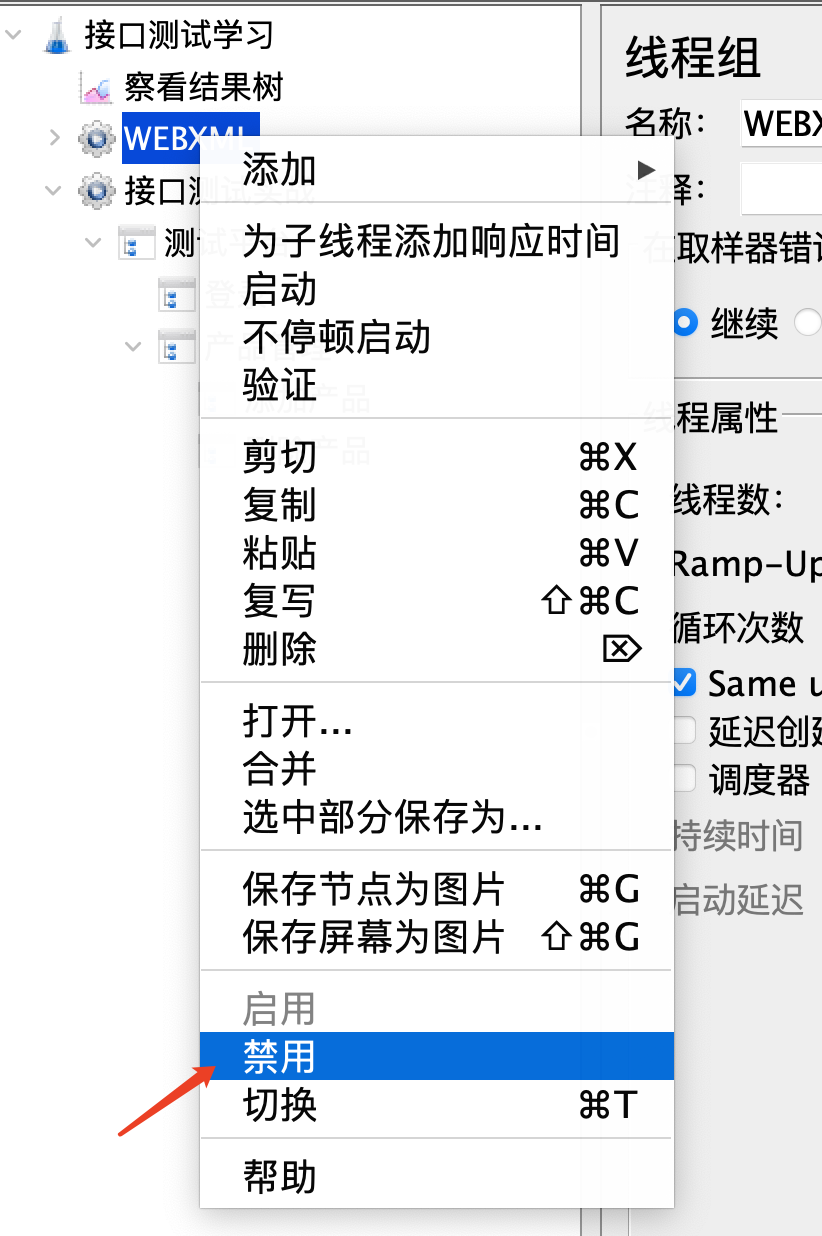
PostMan调用变量是:{{变量名称}}
JMeter调用变量是:${变量名称}
jmeter与postman的区别
1、PostMan是常规使用的
2、JMeter可以做API的自动化测试,可以管理多个不同测试环境的测试用例
JSON的插件
使用它可以安装很多的第三的插件,这些地第三方的插件可以辅助我们的测试工作,让工作更加高效
JSON插件:返回来的响应数据的格式是JSON格式,那么使用该插件可以很轻松的获取到它里面的数据,比如key对应的value数据
1、下载json插件
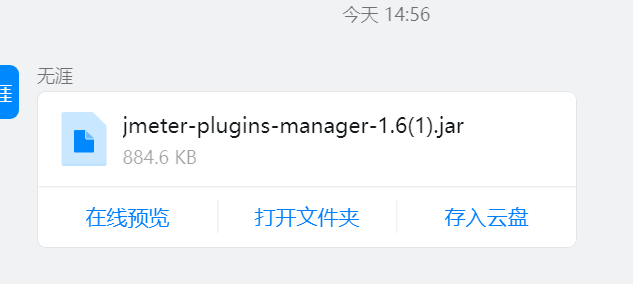
2、打开下载的插件把他放在D:\testDev\apache-jmeter-5.4.1\lib\ext目录下

3、下载成功
下载成功我们会显示这样


另附视频教程资源


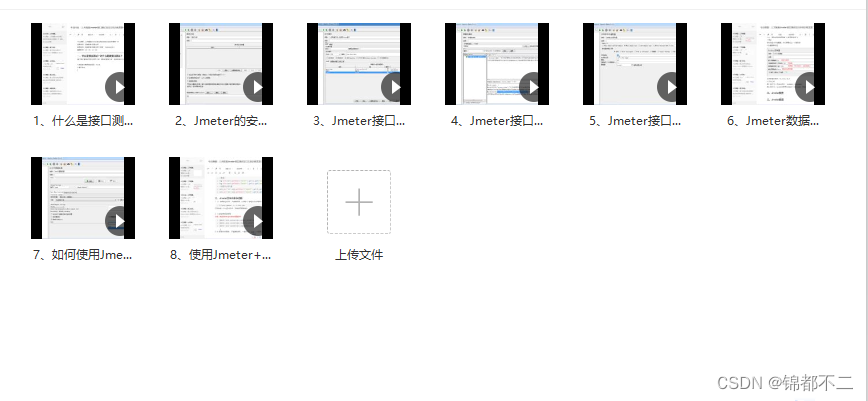
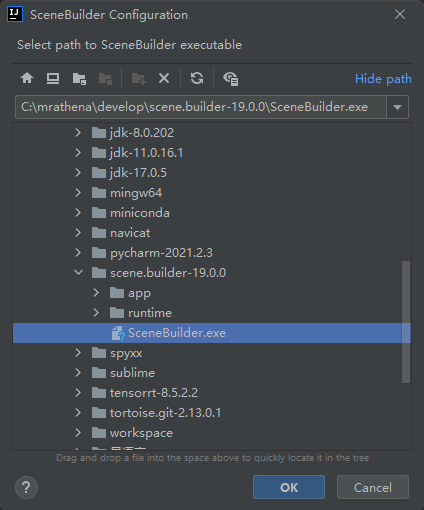
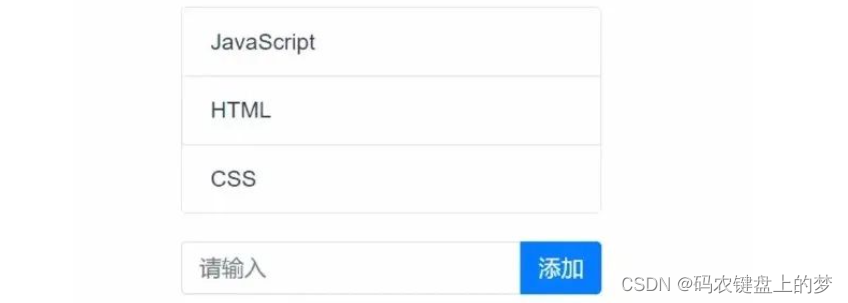

![[python][pcl]python-pcl案例之兔子显示](https://img-blog.csdnimg.cn/4cb2f825db3949cca7ab16ba0a859bb0.png)

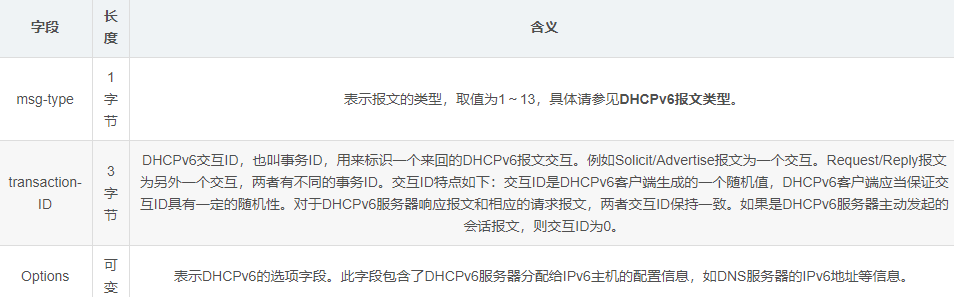
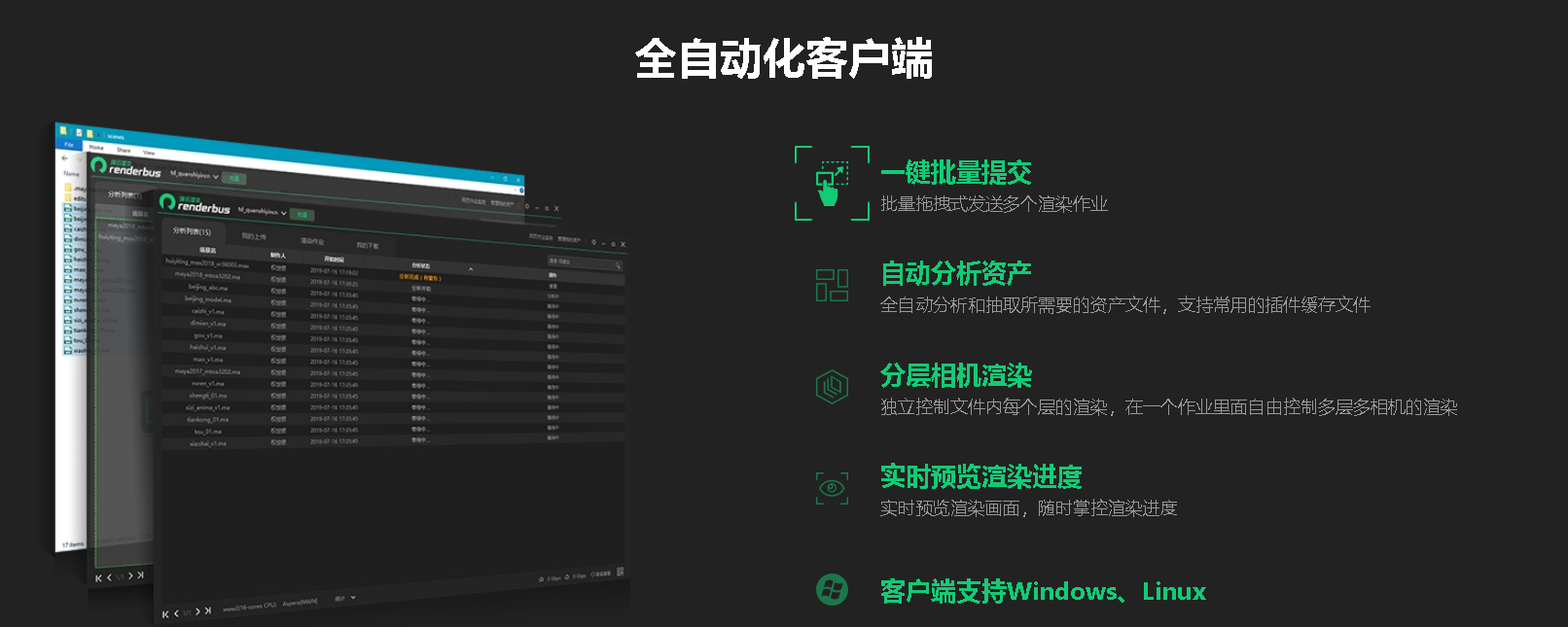



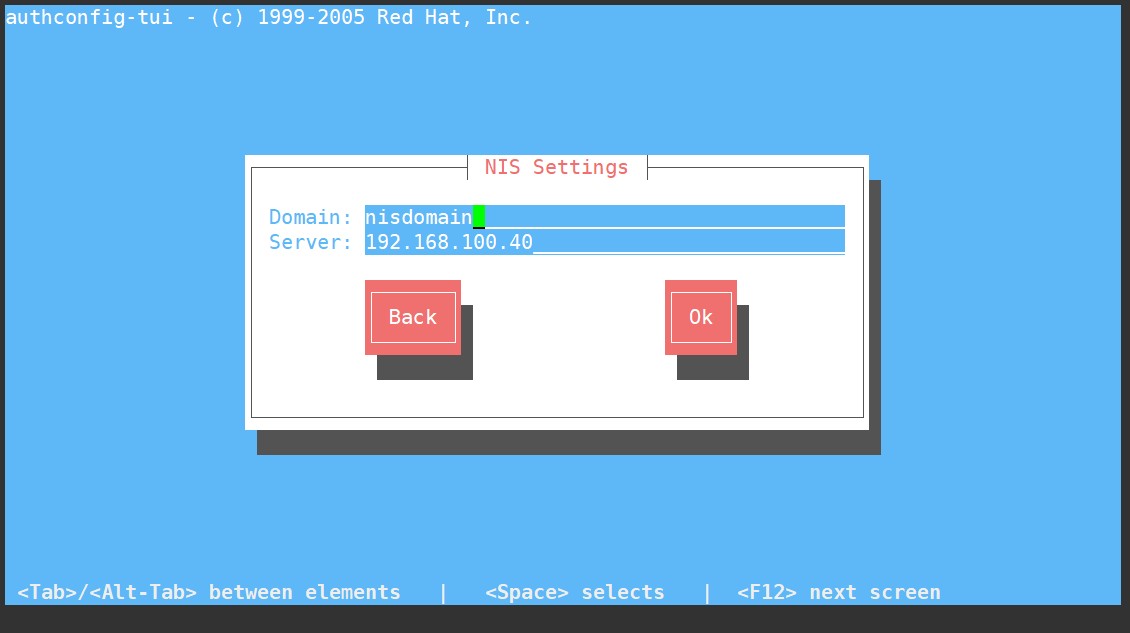
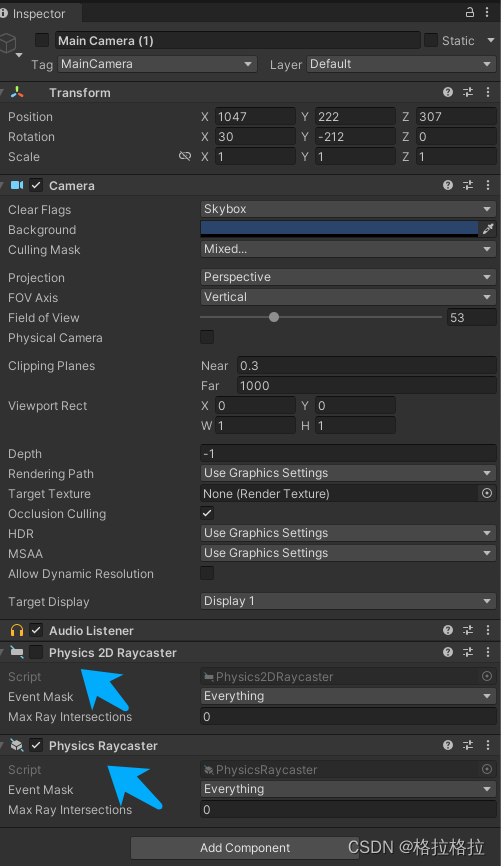



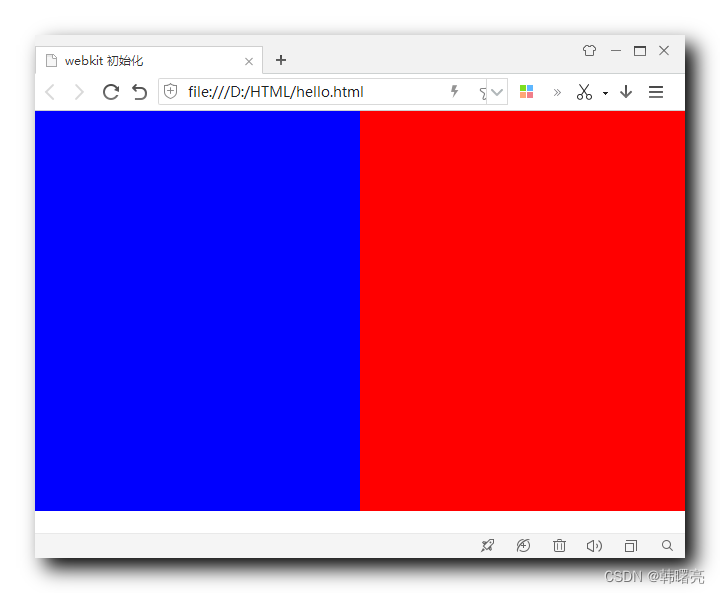

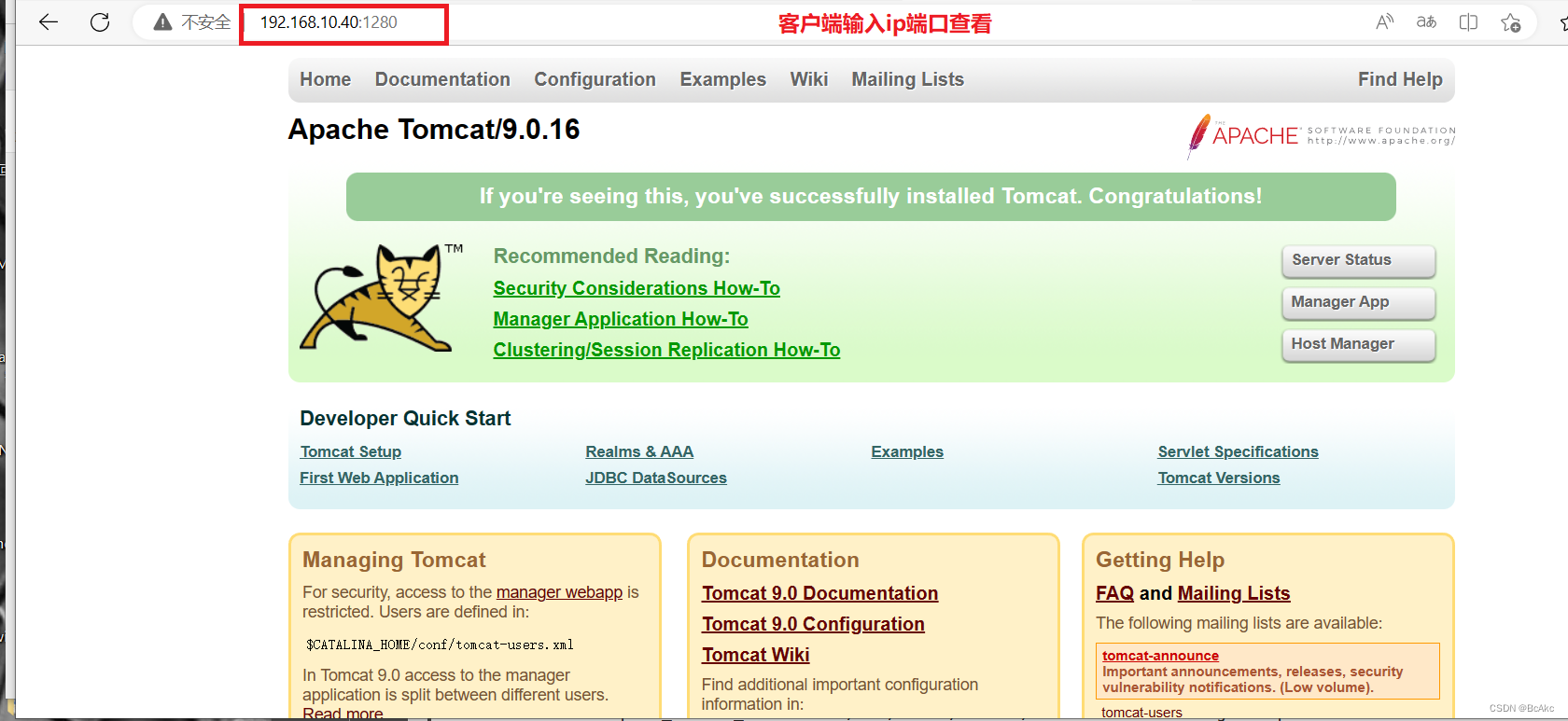
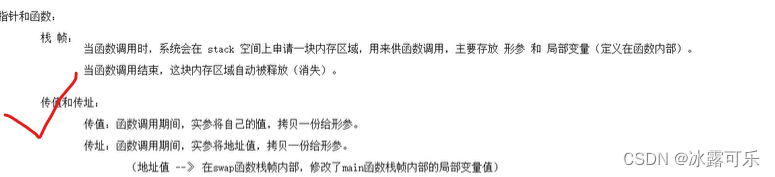
![[比赛简介]AMP®-Parkinson‘s Disease Progression Prediction](https://img-blog.csdnimg.cn/48fe5ea8a2a943e6ab3af2aeb50f9b7a.png)